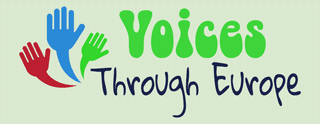Videotutorial
Keine Angst vor dem Hochladen von Videos auf YouTube. Wenn du es einmal gemacht hast, wirst du sehen, wie einfach es ist.
Um Videos auf die Videoplattform YouTube hochzuladen, bedarf es eines Accounts. Den kann man leicht erstellen, indem man http://youtube.com aufruft und oben rechts auf den entsprechenden Button klickt.
Für Schulen gibt es eine weitere attraktive Möglichkeit: Schulen können einen Schul-Account erhalten. Dieser Account hat den Vorteil, dass man vollkommene Kontrolle darüber hat – es gibt keine Werbeeinblendungen, man kann die Videos definieren, die überhaupt nur gesehen werden können, man hat Zugriff auf mehr als 100.000 hochwertige Lehrvideos zu fast allen Fächern, in zumeist englischer Sprache.
Nebenbei: Unterricht ohne Klassenzimmer wird so recht einfach ermöglicht.
Einen Google/YouTube-Schul-Account kann nur der Webmaster der jeweiligen Schule einrichten. Das ist derjenige, der administrativen Zugriff auf die eigene Schul-Website hat und weiß, wie man html-code in den Header eingibt.
Hier die Anleitung: Schul-Account erstellen
Die Schritte, ein Video auf YouTube hochzuladen
Generell: Achte auf eine angenehme Länge des Videos – kürzer ist besser, und alles was über 20 Minuten geht, ist problematisch.
Teile im Zweifel das Video in mehrere Einzelvideos mit prägnanten Szenen von max. drei Minuten Dauer. Die Foto-und Filmsoftware auf Smartphone und Tablet hält in der Regel die entsprechenden Bearbeitungswerkzeuge und -apps bereit.
Auf dem Mac arbeitet man mit iMovie (oder Profis mit Final Cut), auf dem Windows-PC gibt es unterschiedliche, kostenfreie Schnittsoftware. Zu jedem Programm gibt es ausführliche Anleitungen im Netz, auch auf YouTube.
Fall A: Speicherort ist Smartphone oder Tablet (iPhone, Android-Handy, iPad etc.)
Befindet sich das Video auf einem Smarthphone oder einem Tablet, bedarf es nur der YouTube-App, um es hochzuladen. Dazu in den Appstore oder Google-Play-Store gehen und sich diese in – kostenfreie – App herunterladen. Der Rest ist selbsterklärend.
Anleitung, Videos von einem mobilen Gerät (Device) direkt auf YouTube laden:
Fall B: Speicherort ist eine CD oder DVD
Handelt es sich um keine Video-DVD, so kopiere die Daten der CD einfach auf den PC und mach weiter mit Fall D.
Video-DVD-Inhalte erkennst du daran, dass die meist automatisch eine Playersoftware aufrufen und sofort losspielen, wenn man die DVD in das entsprechende Laufwerk am PC geschoben hat. In diesem Fall nutze das kostenlose Programm Handbrake, um die DVD auf deinen PC zu rippen und mach dann weiter wie in Fall D.
Anleitung: Video-DVD auf PC rippen:
Fall C: Speicherort ist eine Digitalkamera
Falls Du das Video auf deiner Digitalkamera hast, solltest du es zuerst auf deinen PC laden. Verbinde dazu das USB-Kabel der Kamera mit deinem PC und folge den Bedienungshinweisen im Manual deiner Digitalkamera.
Anleitung: Digitale (Video-) Kamera mit PC verbinden:
Folge dann den Anweisungen unter Fall D.
Fall D: Speicherort ist PC
Wenn dein Videomaterial auf dem PC ist, solltest du es für den Upload zunächst mit dem kostenlosen Programm Handbrake vorbereiten. Der Grund: Die meisten „Rohvideos“ sind nicht geeignet, um sie direkt auf YouTube hochzuladen. Solche „Uploads“ dauern dann oft mehrere Stunden und brechen wegen irgendwelcher Fehler manchmal ab. Um das zu vermeiden, benutzt du Handbrake. Das Programm komprimiert den Film ohne spürbaren Qualitätsverlust und sorgt für schnellere Uploads, die dann oft nicht mehr als ein paar Minuten in Anspruch nehmen.
Hier die Anleitungen zum Herunterladen, Installieren und Anwenden von Handbrake:
Ist das Video mit Handbrake bearbeitet worden, ist es bereit für den Upload. Hier die Anleitung zum Hochladen von Videos auf YouTube.
Drei Anmerkungen:
Achte von vornherein auf die korrekte Beschriftung, je mehr Formularfelder du im Prozess des Uploads ausfüllst, desto besser (vor allem die Tag-Felder und eine gute Beschreibung sind wichtig).
Achte auf die korrekte Einstellung der „Sichtbarkeit“. Öffentlich bedeutet, dass es jeder sehen kann, dass es in „ähnliche Videos“ auftauchen kann und dass es durch die YouTube Suche gefunden werden kann. Privat bedeutet, nur Leute, die du dazu einlädst, können es sehen.
„Nicht gelistet“ bedeutet, das Video taucht nicht in der Suche auf. Nur Leute, die die genaue Adresse des Videos kennen, können es also sehen.
Diese Einstellung ist mein Tipp für interne Videos. Man kann dann das Video jemandem zeigen, indem man ihm einfach nur die Adresse (das ist die Zeile oben im Browser, wenn du das Video selbst aufgeschlagen hast) gibt. Er muss keinen eigenen YouTube Account haben, um es sich ansehen zu können.
Anleitung: Video zu YouTube hochladen:
Wie verknüpfe ich nun meinen Beitrag auf meiner Webseite mit einem Video auf YouTube?
Das ist einfach: Du benötigst nur die Adresse des Videos. Die Adresse findest du in der Adresszeile des Browserfensters. Das sieht so aus:
Per „copy & paste“ (Link zur Anleitung copy & paste ) fügst du die sogenannte Video-URL in deinen Beitragstext ein (am Besten am Ende des Textes). Den Rest erledigt dein Redakteur (Editor) vor der Veröffentlichung.
Alle Redakteure (das sind in der Regel die am Projekt beteiligten Lehrer) erhalten eine entsprechende Schulung samt Begleitheft.
Viel Spaß!
Andreas (Admin Pressebuero Gerling)